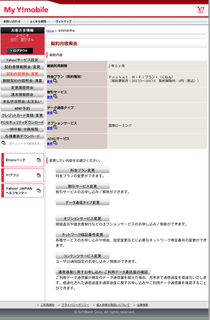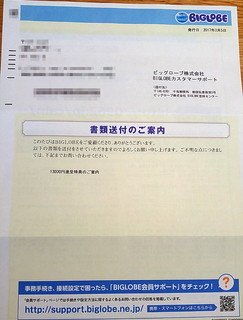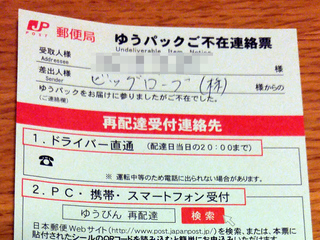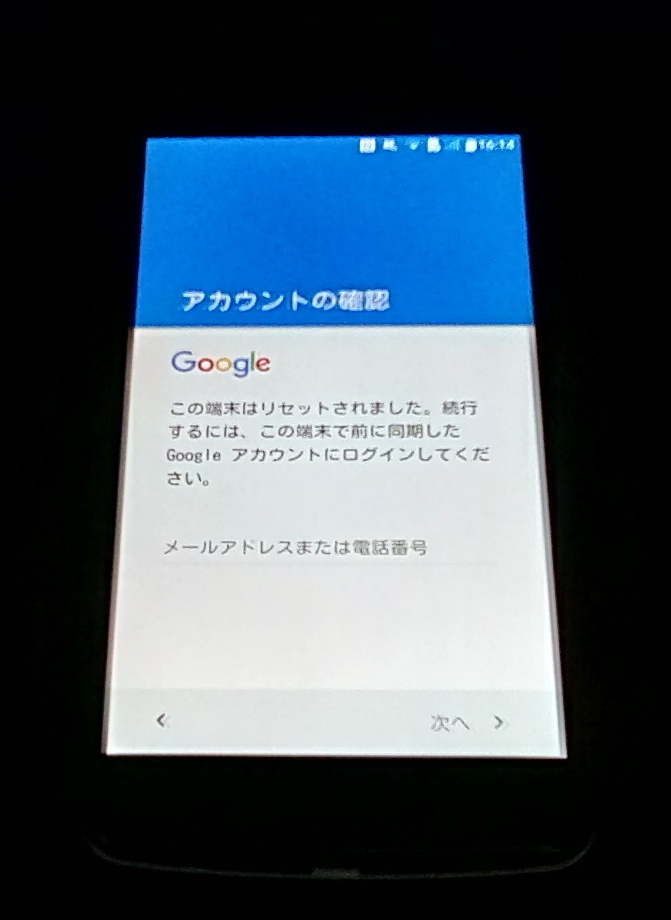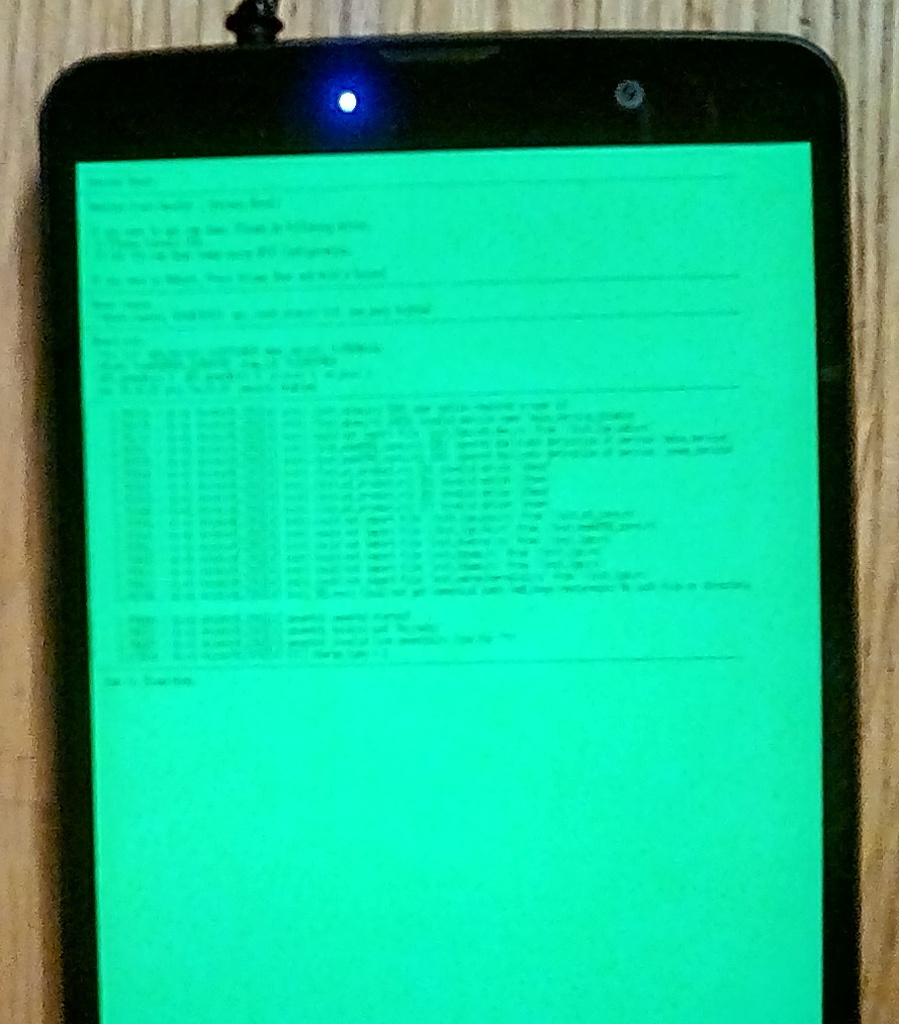新規記事の投稿を行うことで、非表示にすることが可能です。
2017年03月06日
BIGLOBE WIMAX2+ のキャッシュバックを受け取るために
BIGLOBE↓のキャンペーンで申し込んだのですが・・・


特典のキャッシュバックを受け取るために、アンケートに回答しなければなりません。
申し込みの時にアンケートがあるのかと思っていましたが、そうではないようでした。
どこにアンケートがあるんだ
と探してみると・・・ありました。BIGLOBEのマイページからアンケートにたどり着けました。
まずは、BIGLOBEのサイトから、「ログイン」をクリックします。

BIGLOBEのユーザID,パスワードを入力し、ログインします。
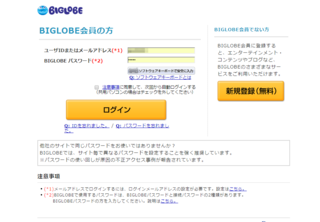
ログイン出来たら、右上の「マイページ」をクリックします。
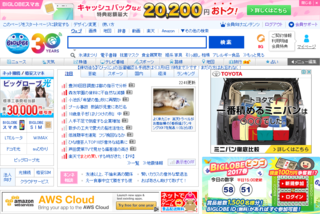
BIGLOBEマイページが開きます。
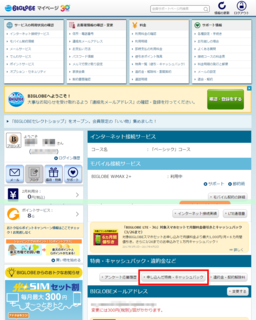
BIGLOBEマイページの中ほどの、「申し込んだ特典・キャッシュバック」をクリックします。
特典一覧が表示されます。
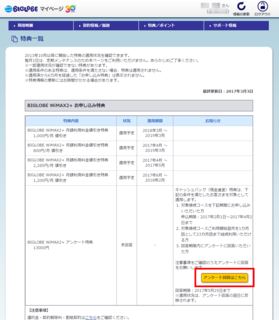
「アンケート回答はこちら」をクリックすると、キャッシュバック特典アンケートのページが表示されます。
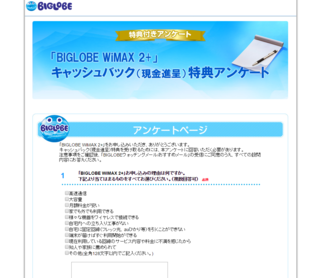
質問は、全部で7問位の簡単なものでした。
これでひと安心です。
BIGLOBE WiMAX 2+ のキャッシュバック特典で申し込まれたかたは、忘れないうちに早めにアンケート回答しておきましょう
のキャッシュバック特典で申し込まれたかたは、忘れないうちに早めにアンケート回答しておきましょう








特典のキャッシュバックを受け取るために、アンケートに回答しなければなりません。
申し込みの時にアンケートがあるのかと思っていましたが、そうではないようでした。
どこにアンケートがあるんだ
と探してみると・・・ありました。BIGLOBEのマイページからアンケートにたどり着けました。
まずは、BIGLOBEのサイトから、「ログイン」をクリックします。

BIGLOBEのユーザID,パスワードを入力し、ログインします。
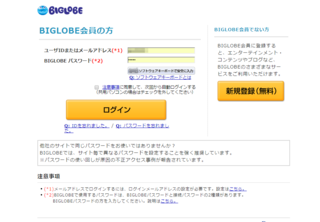
ログイン出来たら、右上の「マイページ」をクリックします。
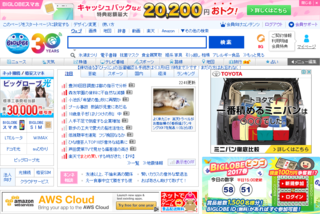
BIGLOBEマイページが開きます。
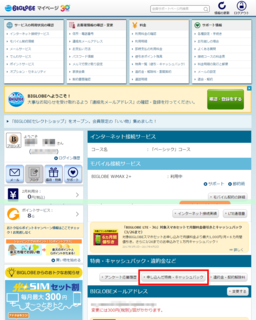
BIGLOBEマイページの中ほどの、「申し込んだ特典・キャッシュバック」をクリックします。
特典一覧が表示されます。
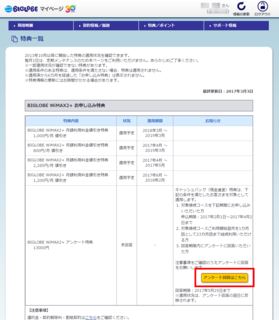
「アンケート回答はこちら」をクリックすると、キャッシュバック特典アンケートのページが表示されます。
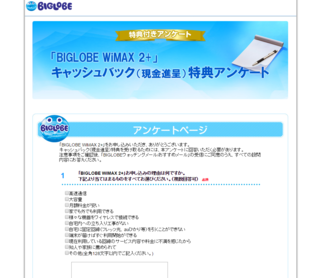
質問は、全部で7問位の簡単なものでした。
これでひと安心です。
BIGLOBE WiMAX 2+
タグ:wimax
【このカテゴリーの最新記事】
-
no image
2017年03月04日
WiMAX端末 L01の設定方法
WiMAX2+端末L01の設定方法です。
購入を検討されているかたの、参考になれば幸いです。

L01の箱と共に、auのmicroSIMが添付されています。

L01の箱を開けると、L01本体と、右の方の小箱の中は、ACアダプタと、LANケーブルが入っています。

取り出して・・・大きさが分かるように500mlのペットボトルを比較用に置いてみました。私が想像していたよりは、ちょっと大きかった・・・


SIMのスロットは、PUSH-PUSHタイプです。SIMを押し込めば”カチッ”とはまり、もう一度押し込めば、”カチッ”となってSIMが出てきます。

ACアダプターを差します。
ACアダプターの定格は、12V、2A。意外と大きめの容量です。消費電力が大きいのかな?

一番下のLEDが点灯し・・・

その上のLEDも点灯し・・・

アンテナ表示のLEDも全て点灯しました。

この後、すぐに全てのLEDが消灯します。
これは良いですね。室内で、LEDの明かりが鬱陶しくなることがない。
APNの設定は、してあるようなので、この状態で既にインターネットには接続されているはず。
あとは、接続する機器側のWifi設定をしていきます。
L01は、なにやらNFCで設定ができるようなので、やってみます。

NFCをONにしたLGV32をL01に近づけます。
アプリの権限が表示されたので、「OK」をタップします。
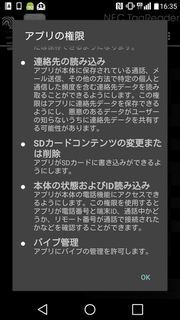
確認のメッセージが表示されたので、「YES」をタップします。
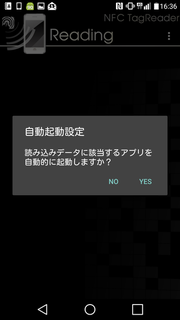
URLが表示されました。Huawei HiLinkアプリが必要なようです。
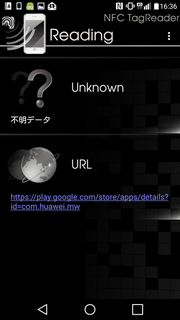
URLをタップします。Google Play Storeが開きます。
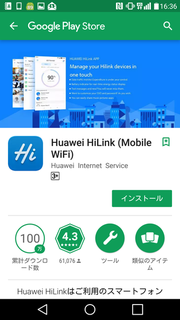
インストールをタップします。
インストールが終了してアプリが追加されました。
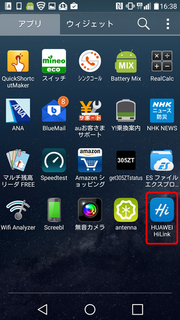
このアプリを起動します。
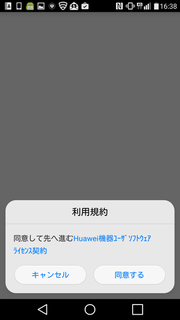
利用規約が表示されるので、「同意する」をタップします。

起動画面が表示されます。
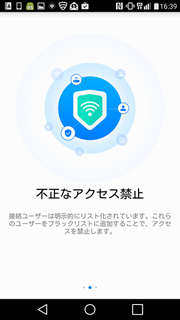
右にフリックしていきます。
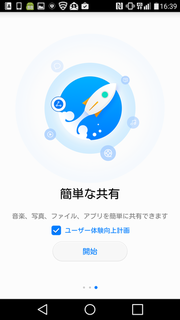
「開始」をタップします。
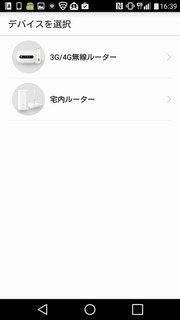
「3G/4G無線ルーター」をタップします。
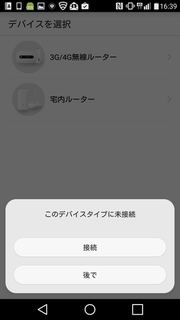
未接続のメッセージが表示されるので「後で」をタップします。

「デバイスが切断されました」をタップします。
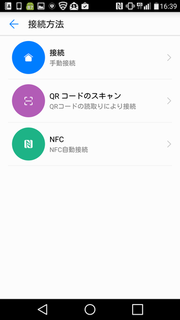
「NFC」をタップします。
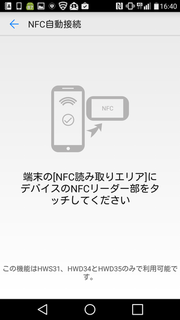
この画面が表示された状態で、L01の上にLGV32をかざします。
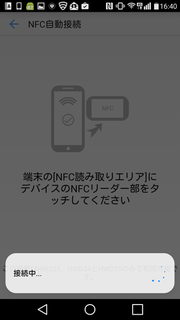
しばらくすると、接続中...の表示がでて・・・
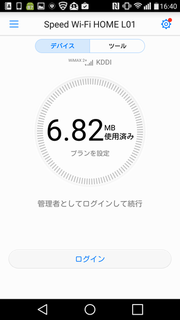
接続完了したようです。
LGV32のWi-Fi設定画面で確認してみます。

あれっ・・・2.4GHz帯での接続だ・・・
マニュアルを良く読むと、「※NFC機能を利用すると、2.4GHz帯のSSIDに接続されます。」と書いてありました。
5GHz帯でつなぎたいな・・・
Wi-Fi電波をLGV32にインストールしているWi-Fi Analyzerで調べてみます。
2.4GHz帯は・・・

田舎なので、そんなに込み合ってはいませんが、ご近所さんの機器の電波も見えます。
5GHz帯は・・・
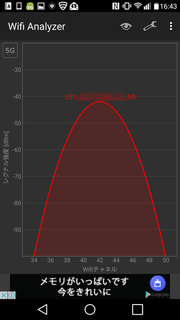
わぉ!ガラガラだ、独占状態です。
やはり5GHz帯で使いたい・・・
その為には、手動でSSID選択して、暗号化キー(パスワード)を入力するしかなさそうです。
WPSも使えるのかな??よくわからないので、手動入力します。
LGV32のWi-Fi画面で、L01_xxxxxxxx_5Gをタップします。

L01の底に書いてある暗号化キーを入力します。
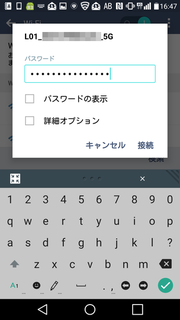
無事につながりました。
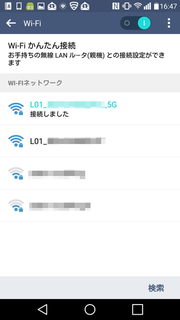


購入を検討されているかたの、参考になれば幸いです。
開梱
こんな感じで梱包されていました。
L01の箱と共に、auのmicroSIMが添付されています。

L01の箱を開けると、L01本体と、右の方の小箱の中は、ACアダプタと、LANケーブルが入っています。

取り出して・・・大きさが分かるように500mlのペットボトルを比較用に置いてみました。私が想像していたよりは、ちょっと大きかった・・・

電源投入
まずは、SIMを差します。本体の下にSIMを差すスロットがあります。
SIMのスロットは、PUSH-PUSHタイプです。SIMを押し込めば”カチッ”とはまり、もう一度押し込めば、”カチッ”となってSIMが出てきます。

ACアダプターを差します。
ACアダプターの定格は、12V、2A。意外と大きめの容量です。消費電力が大きいのかな?

一番下のLEDが点灯し・・・

その上のLEDも点灯し・・・

アンテナ表示のLEDも全て点灯しました。

この後、すぐに全てのLEDが消灯します。
これは良いですね。室内で、LEDの明かりが鬱陶しくなることがない。
APNの設定は、してあるようなので、この状態で既にインターネットには接続されているはず。
あとは、接続する機器側のWifi設定をしていきます。
機器側のWifi設定 スマホ
まずは、LGV32がL01に繋がるようにWifi設定をします。L01は、なにやらNFCで設定ができるようなので、やってみます。

NFCをONにしたLGV32をL01に近づけます。
アプリの権限が表示されたので、「OK」をタップします。
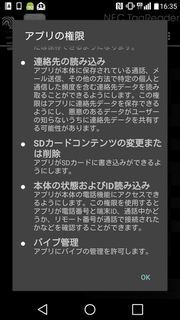
確認のメッセージが表示されたので、「YES」をタップします。
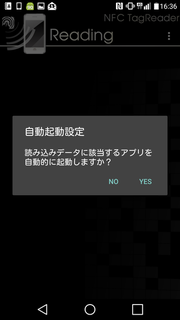
URLが表示されました。Huawei HiLinkアプリが必要なようです。
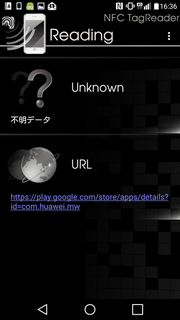
URLをタップします。Google Play Storeが開きます。
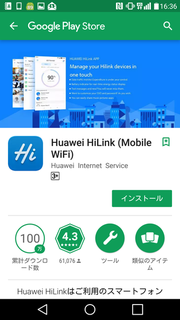
インストールをタップします。
インストールが終了してアプリが追加されました。
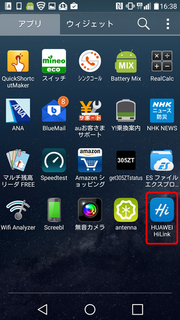
このアプリを起動します。
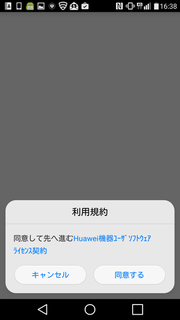
利用規約が表示されるので、「同意する」をタップします。

起動画面が表示されます。
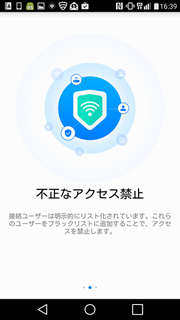
右にフリックしていきます。
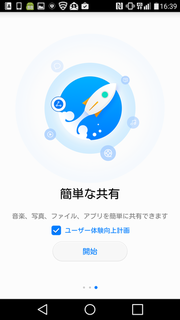
「開始」をタップします。
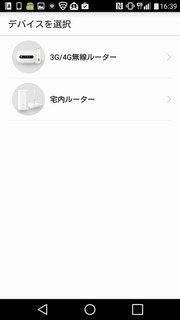
「3G/4G無線ルーター」をタップします。
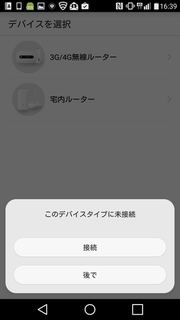
未接続のメッセージが表示されるので「後で」をタップします。

「デバイスが切断されました」をタップします。
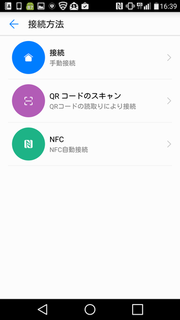
「NFC」をタップします。
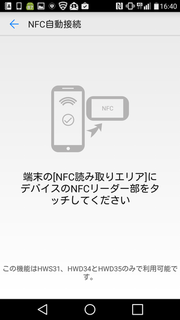
この画面が表示された状態で、L01の上にLGV32をかざします。
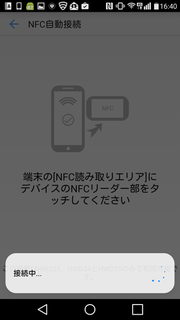
しばらくすると、接続中...の表示がでて・・・
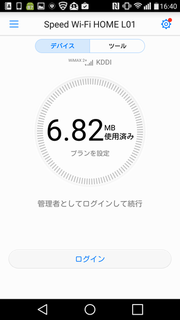
接続完了したようです。
LGV32のWi-Fi設定画面で確認してみます。

あれっ・・・2.4GHz帯での接続だ・・・
マニュアルを良く読むと、「※NFC機能を利用すると、2.4GHz帯のSSIDに接続されます。」と書いてありました。
5GHz帯でつなぎたいな・・・
Wi-Fi電波をLGV32にインストールしているWi-Fi Analyzerで調べてみます。
2.4GHz帯は・・・

田舎なので、そんなに込み合ってはいませんが、ご近所さんの機器の電波も見えます。
5GHz帯は・・・
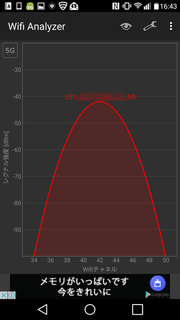
わぉ!ガラガラだ、独占状態です。
やはり5GHz帯で使いたい・・・
その為には、手動でSSID選択して、暗号化キー(パスワード)を入力するしかなさそうです。
WPSも使えるのかな??よくわからないので、手動入力します。
LGV32のWi-Fi画面で、L01_xxxxxxxx_5Gをタップします。

L01の底に書いてある暗号化キーを入力します。
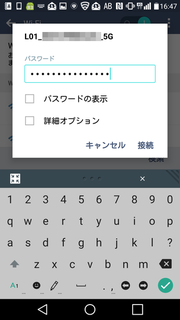
無事につながりました。
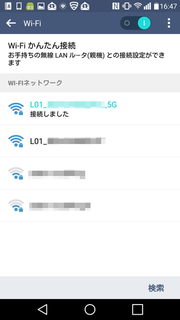
2017年03月03日
WiMAX端末 L01 激速(私的には...)
一昨日、不在のため受け取れなかったWiMAX2+端末のL01でしたが、再配達の手続きを忘れていて、昨日も受け取れず・・・
今日、ようやく受け取る事ができました

受け取って、早速接続してみました。
設定はとても簡単で、小難しい設定等する必要もなく、あっさりとインターネットへ接続できました。
設定方法は、後日投稿しようと思っています。
まずは、速度テストです。LGV32で接続し、SPEEDTESTで計測しました。
下りは・・・
おーっ メーターの針が振り切りそう、50Mbps弱くらい出てる。
メーターの針が振り切りそう、50Mbps弱くらい出てる。
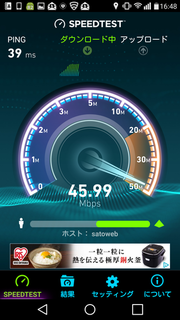
上りは・・・
おーっ 結構いけるぞ、10Mbpsくらいでてる。
結構いけるぞ、10Mbpsくらいでてる。
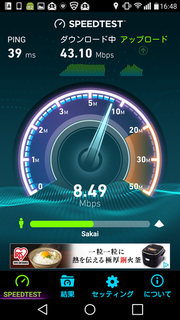
結果は・・・
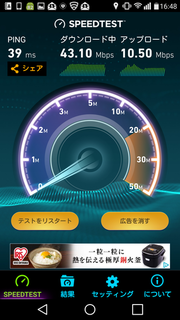
いいぞー
我が家のインターネット回線でこれまで使ってきたもので最高の速度です
このあと、時間をおいて何度か測定してみましたが、いつも安定して、下り50Mbps前後、上り10Mbps前後でした。WiMAXは屋内では弱いイメージがありましたが、一戸建ての家のど真ん中あたりに設置して、これだけ速度が出るので、全く問題ないですね。
ホームルータータイプのL01にして大正解でした
しかも、今まで使っていた305ZTのように、毎月7G使い切ったら500M毎に速度低下の解除手続きをする必要も無いし、3日で1Gの制限も無いし(3日で10Gの制限はありますが・・我が家ではそこまでは滅多に使わない)、もう、嬉しくて飛び上がりそうです
ちなみに、プロバイダは、この↓BIGLOBEに、しました。


色々比較検討して、最終的にGMOや、Broad WiMAXと悩んだのですが、月額料金の安さ、2年間の合計支払額、安心感等考慮して私としては、全体的にバランスが良さそうだったのが、BIGLOBE WiMAX 2+ でした。
でした。
次回は設定方法を投稿する予定です。






今日、ようやく受け取る事ができました

受け取って、早速接続してみました。
設定はとても簡単で、小難しい設定等する必要もなく、あっさりとインターネットへ接続できました。
設定方法は、後日投稿しようと思っています。
まずは、速度テストです。LGV32で接続し、SPEEDTESTで計測しました。
下りは・・・
おーっ
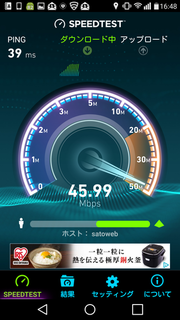
上りは・・・
おーっ
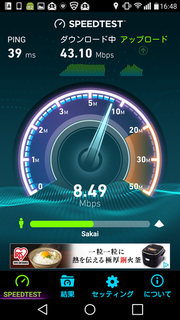
結果は・・・
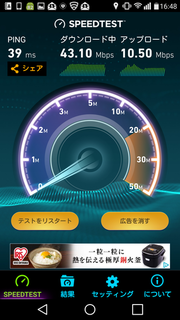
いいぞー
我が家のインターネット回線でこれまで使ってきたもので最高の速度です
このあと、時間をおいて何度か測定してみましたが、いつも安定して、下り50Mbps前後、上り10Mbps前後でした。WiMAXは屋内では弱いイメージがありましたが、一戸建ての家のど真ん中あたりに設置して、これだけ速度が出るので、全く問題ないですね。
ホームルータータイプのL01にして大正解でした
しかも、今まで使っていた305ZTのように、毎月7G使い切ったら500M毎に速度低下の解除手続きをする必要も無いし、3日で1Gの制限も無いし(3日で10Gの制限はありますが・・我が家ではそこまでは滅多に使わない)、もう、嬉しくて飛び上がりそうです
ちなみに、プロバイダは、この↓BIGLOBEに、しました。
色々比較検討して、最終的にGMOや、Broad WiMAXと悩んだのですが、月額料金の安さ、2年間の合計支払額、安心感等考慮して私としては、全体的にバランスが良さそうだったのが、BIGLOBE WiMAX 2+
次回は設定方法を投稿する予定です。
2017年03月01日
WiMAX端末 L01 受け取れず(T_T)
2017年02月28日
WiMAX2+の申し込み
WiMAXのプロバイダをどうするか、色々比較検討していたのですが、BIGLOBE WiMAX 2+
 に決めました。
に決めました。


ギガ放題プランで、特典は、月額大幅値引きのものにしました。
他のプロバイダと比較して、最安値ではないのですが、キャッシュバックの通知方法や、キャッシュバックを受け取らなかった場合の2年間の合計金額や、月々の支払金額、サポート等々を考慮して決定しました。
端末は、L01に決定。
自宅のメインのインターネット回線として利用し、持ち出す事もほとんどないので、据え置き型でなるべく電波をよく拾ってくれそうなものにしました。

この端末は、Wifiが5GHz帯と2.4GHz帯が同時に使えるのもいいですね。
混線状態の2.4GHzはなるべく避けて、5GHzに対応している機器は5GHzで接続し、2.4GHzしか対応していない機器は2.4GHzで同時に接続できます。
現在使用している305ZTは、5GHzには対応しているものの、5GHzか、2.4GHかの2者択一なので、5GHzに対応していない機器を接続するために、全部2.4GHzで統一して接続する必要がありました。
昨日の晩に申し込みの手続きをしました。
・・・
そしたら、今日の夜には、端末発送の連絡が来ました。速っ
1週間くらいかかるかと思ってましたが、月初めから利用開始できそうです。
利用開始月は、月額費用が無料なので、得した気分です
これで、今までより快適なインターネット環境になってくれそうです。


ギガ放題プランで、特典は、月額大幅値引きのものにしました。
他のプロバイダと比較して、最安値ではないのですが、キャッシュバックの通知方法や、キャッシュバックを受け取らなかった場合の2年間の合計金額や、月々の支払金額、サポート等々を考慮して決定しました。
端末は、L01に決定。
自宅のメインのインターネット回線として利用し、持ち出す事もほとんどないので、据え置き型でなるべく電波をよく拾ってくれそうなものにしました。

この端末は、Wifiが5GHz帯と2.4GHz帯が同時に使えるのもいいですね。
混線状態の2.4GHzはなるべく避けて、5GHzに対応している機器は5GHzで接続し、2.4GHzしか対応していない機器は2.4GHzで同時に接続できます。
現在使用している305ZTは、5GHzには対応しているものの、5GHzか、2.4GHかの2者択一なので、5GHzに対応していない機器を接続するために、全部2.4GHzで統一して接続する必要がありました。
昨日の晩に申し込みの手続きをしました。
・・・
そしたら、今日の夜には、端末発送の連絡が来ました。速っ
1週間くらいかかるかと思ってましたが、月初めから利用開始できそうです。
利用開始月は、月額費用が無料なので、得した気分です
これで、今までより快適なインターネット環境になってくれそうです。
タグ:wimax